学用Fireworks中的特效 [7]_Fireworks教程
推荐:学用Fireworks中的特效 [6]“曲线” 启用该特效时会弹出一个“曲线”的设置窗口。在该窗口中可以用曲线的形式来对不同颜色通首中的色彩、明暗度及对比度进行综合性的统一设置。如图16。 图16 “自动色阶” 色阶是指各种图像色彩模式下图形原色的明暗度。因此通过“自动色阶”特效可以由系统自动
>“色阶”
在介绍“自动色阶”时我们提到,色阶就是指各种图像色彩模式下图形原色的明暗度。但除了可以由系统为我们自动调整图像的色阶以外,更多时候我们是要根据图像的具体情况,通过“色阶”特效来手动调整图形对象的明暗度。如图19。

在该特效的设置对话框中,可以从通道的下拉列表中选择颜色通道;
在“输入色阶”右边的三个参数编辑框中输入相应的数值,可以分别调整“高光像素”、“暗调像素”和“中间色调”像素的亮度数值。或通过调整窗口中,图形下方的三个小滑块来设置这三种像素的亮度值;
在“输出色阶”右边的两个参数编辑框中控制输出图像的对比度,第一个为暗调像素的亮度值,第二个为高光像素的亮度值。
>“颜色填充”
使用该特效可以选择图形对象的混合模式,以及在各种混合模式下的色彩填充。另外还可以设置图像的不透明度。如图20。
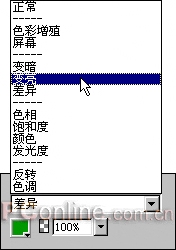
6、“锐化”
>“进一步锐化”
该特效在处理图形对象上的原理和“模糊”、“进一步模糊”特效正好相反,会使图形对象内相邻像素点的色彩值更加的差导化,从而使图像的清亮度加强。如图21。

分享:学用Fireworks中的特效 [8]“钝化蒙版” 启用该特效时会弹出一个设置窗口。通过拖动该窗口中“锐化量”、“像素半径”和“阀值”中的滑块,可调整图象边缘细节的对比度。如图22。 图22 “锐化” 该特效在处理图形对象上的原理和“进一步锐化”是相同的,但“进一步锐化”的锐化处理效果大约是“
- 相关链接:
- 教程说明:
Fireworks教程-学用Fireworks中的特效 [7]
 。
。